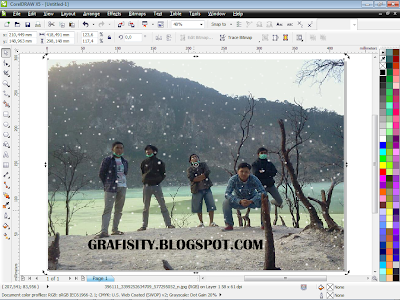By aw | At 10.40 | Label :
Tutorial Gambar
| 0 Comments
Kata siapa di CorelDraw kita tidak dapat melakukan pengeditan terhadap foto seperti yang dilakukan Photoshop ? Di Software CorelDraw kita juga bisa melakukan pengeditan terhadap foto seperti halnya Photoshop. Ini merupakan kelebihan tersendiri yang dimiliki dari CorelDraw. Maka dari itu ada baiknya kita juga mempelajari software desain grafis yang satu ini.
Tutorial kali ini tentang membuat efek salju dan huja pada foto dengan CorelDraw ini sangat mudah dalam proses pengeditannya. Enjoy and Relax !
Tutorial kali ini tentang membuat efek salju dan huja pada foto dengan CorelDraw ini sangat mudah dalam proses pengeditannya. Enjoy and Relax !
- Langkah pertama buka CorelDraw anda versi apa aja. Saya menggunakan versi X5 dan atur sedemikian rupa lembar kerja dengan sesuka hati anda. Tapi jangan asal-asalan juga untuk menyiapkan lembar kerja ini.
- Lalu jika sudah silahkan Import gambar yang dikehendaki untuk melakukan pengeditan. Dan letakan foto sembarang tempat saja,setelah itu atur kembali posisi foto yang menurut anda nyaman untuk melakukan proses pengeditan. Disini saya menggunakan foto saya bersama teman-teman pada saat berkunjung ke suatu tempat.
- Langkah selanjutnya adalah langkah inti dari tutorial ini. Foto dalam keadaan terseleksi atau terklik dan pilih Bitmaps > Creative > Weather pada menu bagian atas CorelDraw
- Jika sudah maka akan tampil jendela yang menunjukkan fungsi dari menu itu sendiri. Atur sedemikian rupa sesuai dengan keinginan anda. Saya kira anda paham tentang jendela munculan ini karena sangat bersahabat kata-katanya.
- Setelah diatur sedemikian rupa maka hasilnya akan terlihat dengan menekan Preview. Jika dirasa kurang greget anda dapat mengatur kembali sampai tiba hasil yang diinginkan lalu klik Ok.
- Dan hasilnya adalah teredeet deeedeeeeeet.....
- Untuk hasil dari efek salju
- Dan ini untuk hasil dari efek hujan
Sangat mudah bukan untuk membuat efek salju dan hujan pada foto dengan CorelDraw ? Dari tutorial diatas anda tinggal berimprovisasi untuk menghasilkan yang lebih wow ketimbang saya anda juga bisa menambahkan efek tulisan di dalamnya. Semoga bermanfaat tutorial ini untuk anda dan menambah wawasan anda.